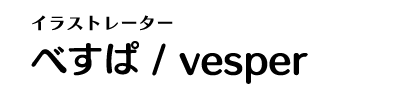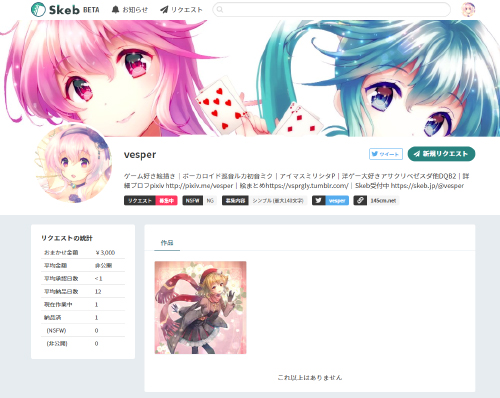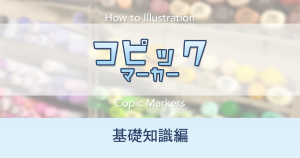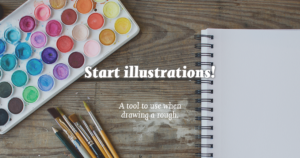はじめに
こんにちは。イラストレーターの vesper です。
この記事では、有料でイラストレーターにイラスト制作の依頼が出来るコミッションサイト「Skeb」についてご紹介しています。
イラストの依頼をどのように受けたら良いか、イラストレーターとしては悩む点ですね。
また個人間のやりとりで不安が残るかたもいると思います。
そういったケースを解消してくれるサービスがSkebです。
筆者自身が実際に使ってみた使い勝手、イラストレーター側の目線での感想などをまとめてみました。
こんな方におすすめの記事です
- Skebって実際どんなかんじ?使ってみた感想が知りたい
- コミッションってなに?
- Skebのはじめかたが知りたい、やってみたい
Skeb とは?
「Skeb」は、2018年末頃にリリースされたサービスです。
先日はじめてご依頼をいただいて、無事納品出来ました。
今回は、使ってみた感想も含め、イラストレーター側の立場寄りになってしまいますが、すこし私なりにまとめを書いてみようと思います。
現在、私は有料でのイラストのご依頼を、「Skeb」を通して受け付けています。
Skebを使ってみた感触としては、クリエイター側・クライアント双方にとって、操作やフローがカンタンで使いやすいなと思いました。
私のSkebはこちらです!良かったら参考にご覧下さい。
その後もご依頼いただきました!ありがとうございます。
今日納品したSkebご依頼イラストです~!ありがとうございました!!
vesperさんのコミッション「固定ツイートのうちのこちゃんを、ぜひおねがいします!」 https://t.co/pLSkINXt8P #Skeb @skeb_jpさんから— vesper (@vesper) 2019年4月22日
こちらも先日納品したSkebご依頼イラストの赤毛ねこみみさん!ありがとうございました!
vesperさんのコミッション「固定ツイの女の子を描いて欲しいです!」 https://t.co/wbCZPSstMu #Skeb @skeb_jpさんから— vesper (@vesper) 2019年4月22日
Skebは好きなイラストレーターに絵を依頼できるサービス
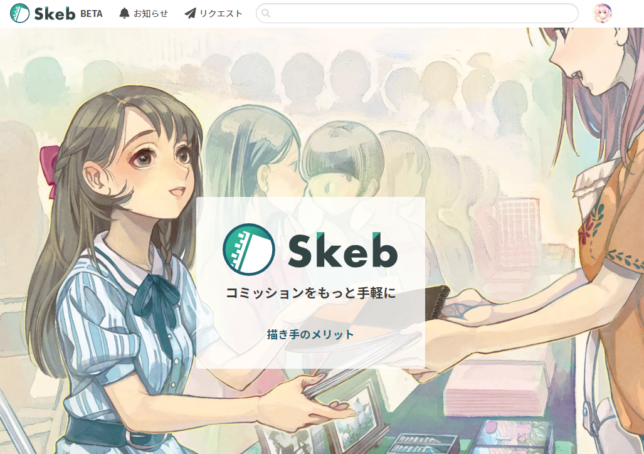
海外ではコミッションと呼ばれます
海外では、コミッションと呼ばれていて、かなり昔からクリエイターと支援者との個人間やりとりも多くあるようです。
日本国内ではSkebが出来るまでは有料コミッションはあまり馴染みがなかったとおもいます。
海外ではコミッションで、個人がクリエイターに作品の依頼をすることがあります。
これは有料がほとんどです。
「好きなクリエイターさんには投資しよう」という行為が、海外では当たり前のことなんでしょうね。
日本ではスケッチブックをお願いすることでした
日本では同人誌即売会などで、好きなイラストレーターや漫画家の方が所属するサークルスペースに直接出向いて、自分のスケッチブックにイラストを描いてもらうことがあります。
そのとき「スケブお願い出来ますか?」と依頼することが多いですね。
スケッチブックを省略して、「スケブ」と呼ぶわけです。
(最近では、ipadでやりとりするスケブもあるそうです。)
そのスケブ文化を、ネット上から可能にしたのがSkebです。
ちなみに、私がはじめて納品したのがこちらのTweetです。
Skebでご依頼いただいたカシスちゃんを描きました!初Skebで緊張しましたが楽しく描けました♪ご依頼ありがとうございました!
vesperさんのコミッション「私の固定ツイの子をお願いできますか!」 https://t.co/w81iZPa6lb #Skeb @skeb_jpさんから
— vesper (@vesper) 2019年3月12日
Skebの良いところ
Skebでは、有料でイラストレーターさんにイラストを依頼します。
イラストレーター側は、デジタル作画が可能で、かつ、自宅などのいつもの作業場で出来るので集中して作品を描く事ができますね。
自宅環境などの集中できる場所で書く事ができるのが、とくに嬉しいです。
イベント会場では基本的に大勢が周囲にいたり、接客をしたり、かなりざわついていますので、集中してスケブを描くことは、慣れるまでかなり大変です。
私も経験ありますが、会場でサクサク描けるようになるまでは時間がかかりました。
またイベント会場では、手描き(アナログ)で描く方が多いと思います。
iPad等を所有していないと、会場でのデジタル作画は難しいですね。
それにくわえ、イベントの開催時間がきまっていますので、短時間で描かないとなりませんし、失敗してもあまり修正も出来ません。
そういった理由から、自宅で集中して描けるのはうれしいです。
また、クライアント側も、応援したいイラストレーターさん、好きなイラストレーターさんに依頼する方法として、Skebはやりとりがシンプルでわかりやすいです。
単なる投げ銭にしてもいいけれど、代わりにイラストを描いて貰うことが出来るのはファンにとっては嬉しいですよね。
Skebの場合、有料でイラストレーターさんに依頼することができますので、イラストレーター側も責任を持って作画できます。
それから、大事なことなのですが「Skebではリテイクや打合せ、見積はできません。」
公式にも下記のように書かれています。
Skebは有償のリクエストを通してクリエイターを応援するサービスです。リテイクや打ち合わせ、金額の見積もりはできません。
これは、本来の文化であるスケブを踏襲しているんでしょうね。
イラストを依頼したい!クライアント側
依頼する側(クライアント側)のはじめかた
Skebの利用登録は、Twitterアカウントが必須です。
Twitterアカウントがあればカンタンにはじめることが出来ます。
逆にTwitterのアカウントがないかたは、まずはTwitterアカウントを作成する必要があります。
イラストレーターさんへイラストを依頼したい人も、はじめにSkebに登録する必要があります。
Twitterアカウントがあればすぐに登録出来ますので、依頼する側もクリエイター側もどちらの場合でも、まずはTwitterを登録してみてください。
Twitterアカウントをお持ちなら、Skebへアクセスし、右上にあるTwitterアイコンの「ログイン」をクリックします。
Twitterのアカウント連携画面が表示されますので、OKをクリックします。
これで使えるようになりますので、リクエスト(依頼)をする前にまずはクライアント設定をしましょう。
依頼する側(クライアント側)の設定
クライアントやクリエイター設定はログイン後、
右上の自分のアイコンをクリックし、「アカウント」のメニューから変更・確認ができます。
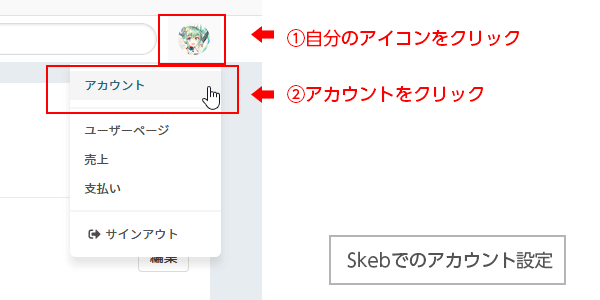
クライアント設定で、あらかじめ確認するのは下記の項目ですね。
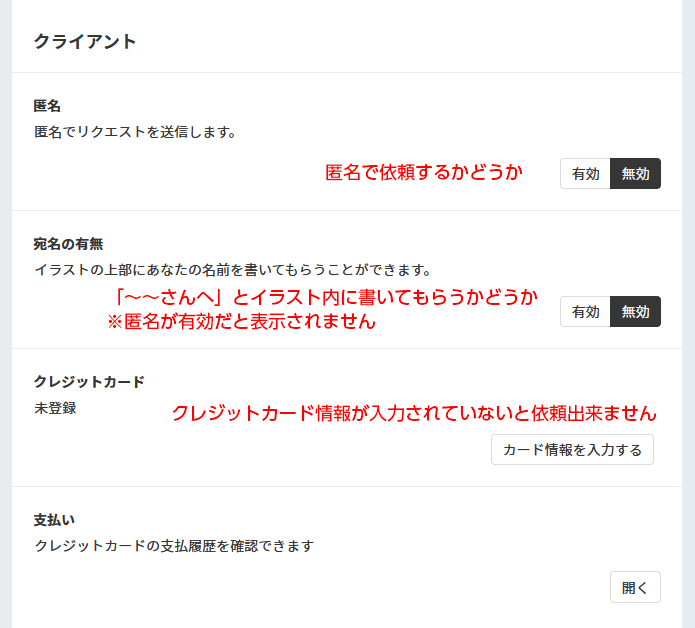
宛名は、イラストに「~~さんへ」と描いて貰えるようになります。
本来のスケブに良く描きますよね!そのままです。
支払設定ですが、依頼時に与信枠を抑えるために必要ですので、依頼する前に設定しましょう。
これで準備完了です。
依頼したいクリエイターさんを見つけましょう。
検索窓からクリエイター名を入力して検索すれば見つかると思います。
クリエイターさんがSkebをTwitterで告知していることも多いですので、そちらをたどっても良いでしょう。
リクエスト(イラストの依頼)するには?
リクエスト(イラストの依頼)は、リクエストボタンから行います。
依頼したいイラストレーターのページの左上あたりにある、
「新規リクエスト」という青緑色っぽいボタンを押してください。
↓この赤い枠のボタンです。
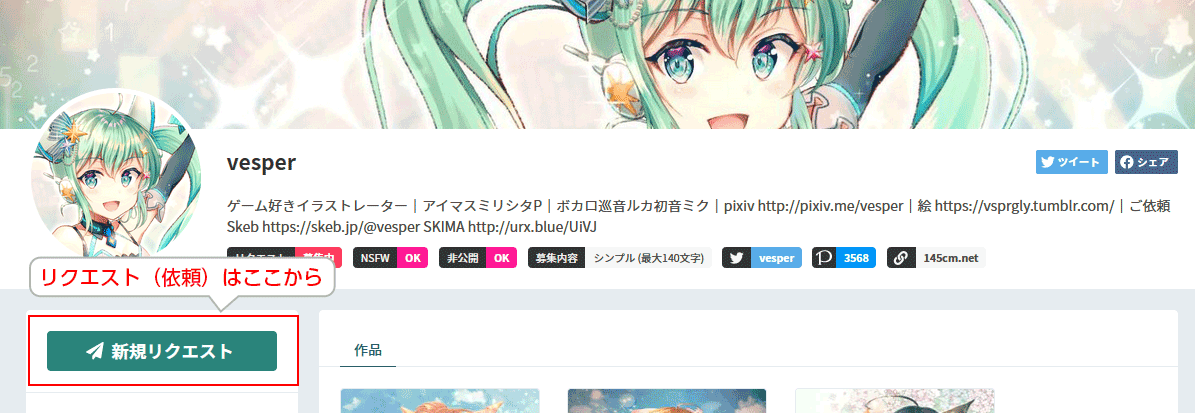
ボタンを押すと、依頼に関してのメッセージを140文字以内で送れます。
(クリエイター側の設定で1000文字までになっている場合もあります)
発注すると、イラストレーターにメッセージが届きます。
イラストレーター側は受け取ったメッセージを読んで、リクエスト依頼を「やる」か「やらないか」を決めます。
やる場合(受諾する)とイラストレーターさんが作業を開始してくれている状態なので、あとは楽しみに待っていてくださいね!
しめ切りは30日
納品のしめ切りは30日間となっています。
一部のユーザーは50日間となっているようです。
価格について
依頼したいクリエイター側で、最低受注額が決まっています。
最低額なので、加算(金額を上乗せ)することもできます。
私自身やったことはないのですが、おそらく低くも設定できます。
おまかせ金額よりも低い金額ですと、イラストレーター側もそれなりの作画をすることになることがほとんどだ思いますので、低い金額で依頼するときは、あらかじめそのように考えていた方が良いでしょう。
また、クリエイター側は最低金額を設定できます。
有名なイラストレーターさんですと、10,000円以上をおまかせ額として設定している方も多いです。
というわけで、依頼する前におまかせ価格を確認し、自分が依頼したいイラストの内容で上乗せするかまたは低くするかを決めましょう。
イラストを受注してみたいクリエイターさんは登録してみよう
イラストを描く人にも気軽にファンの方と交流できますのでとてもオススメです。
まずははじめてみてはいかがでしょうか。
登録は無料ですので、とりあえず登録だけでもしておいても良いと思います。
登録はTwitterアカウントが必要
Skebは、Twitterアカウントで登録できますので、Twitterを使っている方ならすぐはじめられます。
Twitterと連携しているため、いまのところSkeb側でのアイコンや自分のページの画像がTwitterで使用しているものになります。
そのため、Skebの自分のページの画像を変更したい場合は、Twitter側を変更してみて下さい。
すぐに募集をはじめたい
アカウントを登録したら、募集を開始しましょう。
クリエイター設定はログイン後、
右上の自分のアイコンをクリックし、「アカウント」のメニューから変更・確認ができます。
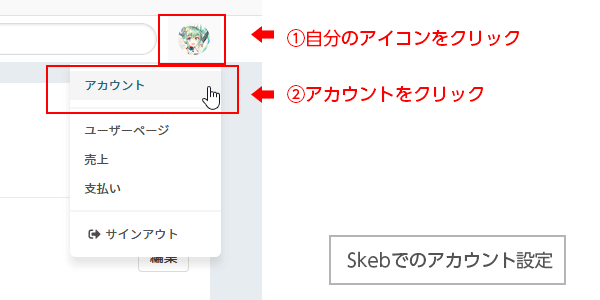
クリエイター側設定はクライアント側と比べて項目数が多いですが、難しいことはありません。
よく読めば大丈夫だと思います。
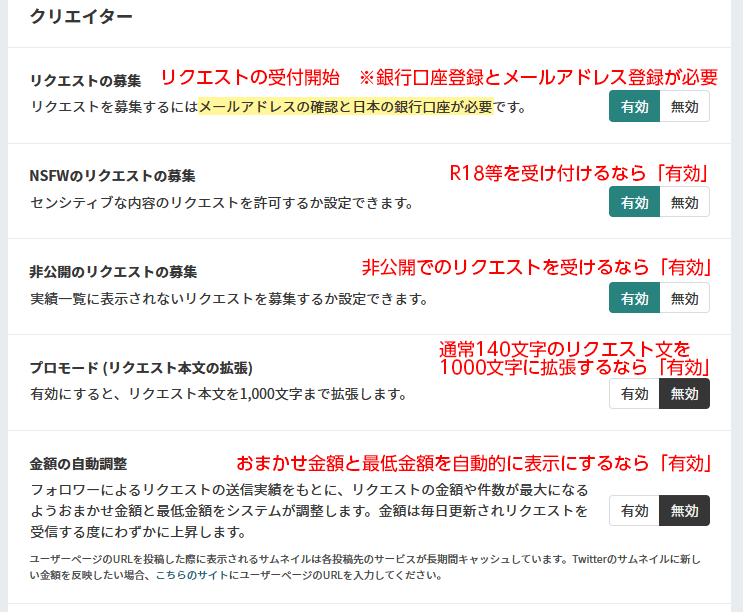
とにかく募集を開始したい!
募集を開始したい場合、アカウント設定のクリエイター欄にある「リクエストの募集」を「有効」にします。
有効にしてリクエストの募集を開始するには、あらかじめ銀行口座とメールアドレスの登録をする必要がありますので、すぐにはじめたいかたは、まずはその二つを登録しましょう。
銀行口座は日本国内の口座で登録します。
メールアドレスは、必ず受け取れる普段使っているメールアドレスを使用しましょうね。
そうしないとせっかく依頼が来ても見逃してしまいますので。
Skebのプロフィールは
Skebのマイページで表示されるプロフィール、アイコン、ヘッダー画像はすべて連携したTwitterのアカウントを自動的に参照しています。
SNSなどへのリンク表示(pixiv、amazon、Webサイトなど)もTwitterのプロフィールに記載がある要素を自動的に表示してくれています。
そのため、Twitter側で入力してあれば特に設定の必要はありません。
逆に言うとSkeb専用のプロフィールはいまのところ作成できません。
クリエイター側の設定項目を確認しよう
NSFW設定
NSFWは、「職場閲覧不適切」という意味で、18禁などのアダルトに属するイラストなど、職場・公共の場などでの閲覧に適さないものを意味します。
ONにしておくと、そのような依頼も来ることになります。
リクエストを受けなくない場合は、設定から無効(NG)に指定しましょう。
プロモード(募集内容)
依頼を受けるとき、リクエストの内容の最大文字数を140文字か1000文字かを選ぶ事ができます。
140文字までと、1000文字までの2種類があります。
慣れないうちは140文字にしておいた方が無難です。
理由は、文字数が多いと依頼の内容が細かくなり、そうなると作画の負担も大きくなるからです。
1000文字はプロ向けの仕様ですね。(公式にもそう書かれています)
金額の自動調整
金額設定をしづらいかた向けに、自動調整機能があります。
Skebのシステム側で自動的に金額を設定してくれる機能です。
「有効」にすれば自動でおまかせ金額と最低金額を表示してくれます。
ただし自分で設定できなくなりますので、自身で金額を決めたい人は「無効」にしましょう。
「金額設定をどうすれば良いのか分からない!」というクリエイターの方向けに金額の自動調整機能を公開しました。フォロワーの傾向やSkeb内にある1万件超のリクエストの統計情報を用いて、リクエストの件数や金額が最大化するように毎日システムが金額を調整します。アカウント設定から有効にできます
— Skeb (スケブ) (@skeb_jp) 2019年7月11日
おまかせ金額
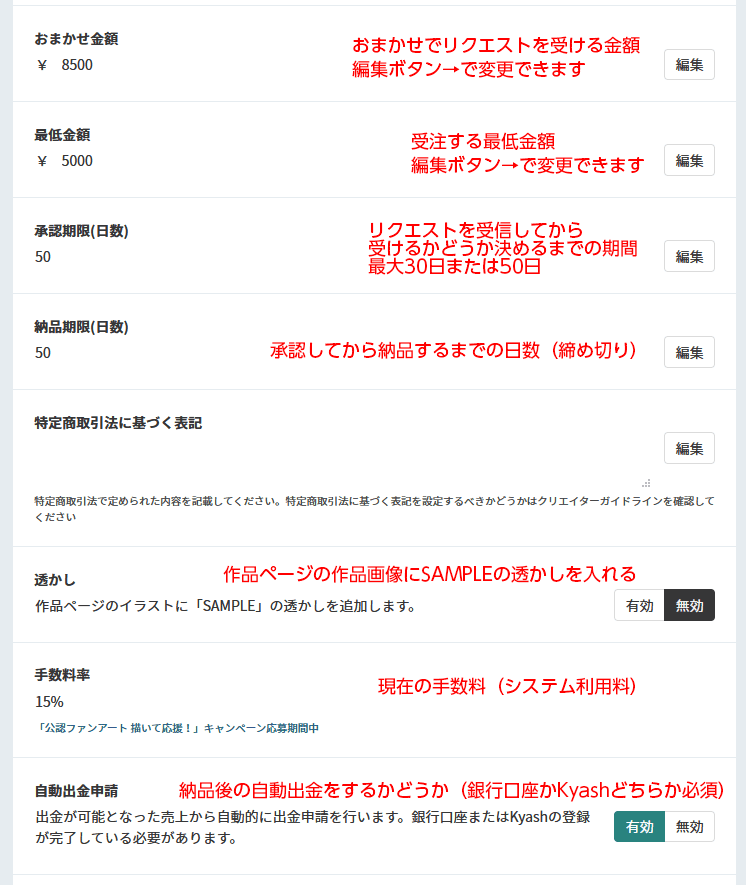
クライアント側が依頼の目安となる「おまかせ金額」という項目があります。
「おまかせ金額」の項目で、依頼された際、クライアントさんが迷ったときに参考になる金額を設定できます。
初期設定は5,000円です。
システム的に最低金額は3,000円となっているようです。
「おまかせ金額」はクリエイター(イラストレーター)側が決める希望の金額であって、それより低くても高くてもリクエストできるようです。
(3,000円より低い金額での依頼は出来ません)
手数料(システム利用料)
現在、Skebのシステム利用のための手数料は15%です。
システム側に支払う料金はクライアント側が負担しています。
そのため依頼を受ける際、クライアント側はクリエイター側が頂く金額より多めに払っていることを認識しておきましょう。
お金の受け取り(銀行口座登録、Kyash)
リクエストを受けて納品が終わった際には、料金を受け取れますが、そのために銀行口座の登録が必要です。
アカウント設定画面から簡単にできます。
ちなみに入金は納品後になります。
あらかじめ設定しておくことで、自動出金もできます。
また、銀行口座への入金時には、手数料と別に銀行への振込手数料が引かれますのでご注意ください。
(振込手数料450円)
口座番号などがまちがっていると、組み戻し手数料が発生しますので、間違いないよう気をつけましょう。
Kyashで受取すると振込手数料が少しお得
あたらしくKyashでの受取も加わりました。
Kyashはスマートフォンでクレジット決済できる便利なサービスです。
Kyashで受け取ると振込手数料が銀行振込よりも安いので少しだけお得です。
(出金手数料 250円)
Kyashで受け取るには、あらかじめKyashでの登録が必要です。
(Kyashのくわしい説明はここでは割愛します)
その他の項目
その他の設定は、
かなり親切に説明が書かれていますので、
一通り読んで、有効・無効ボタンの切り換えをして設定すれば、
すぐ使えるようになります。
私も一度読んで、設定の指示通り行えば、特に問題なくはじめられました。
納品フォーマットは800×800ピクセル以上、PSDデータ推奨
納品の推奨フォーマットはPSDでした。こちらは推奨のため、JPGやPNGでも大丈夫なようですが、私はPSDで納品しています。PSDで納品すると、クライアントさんはJPGでもダウンロード出来るそうです。
サイズは800×800ピクセル以上という決まりです。
イラストレーター側はキャンバスサイズを確認し、小さく描きすぎないよう注意が必要です。
はじめる前にガイドラインを必ず読みましょう
依頼する側(クライアント)も、イラストレーター側(クリエイター)もどちらも必ずガイドラインを読みましょう。
Skebのガイドラインは、他のサービスと比較しても、非常にわかりやすく書かれています。
それほど難しいことは書かれていませんが、サービスをつかうルールとして、覚えておいたほうがいいことが書かれていますので、一度必ず読みましょう。
もし、わすれてしまっても、上記のページで確認できますよ!
まとめ「有料コミッションをはじめられる良いサービス」
実際に使ってみた感想としては、依頼する側も、される側にとっても、シンプルで良いサービスだと思いました。
Skebを機会に、日本でも有料コミッションが常識になってくれると嬉しいですね。
私のSkebはこちらです!良かったら参考にご覧下さい。